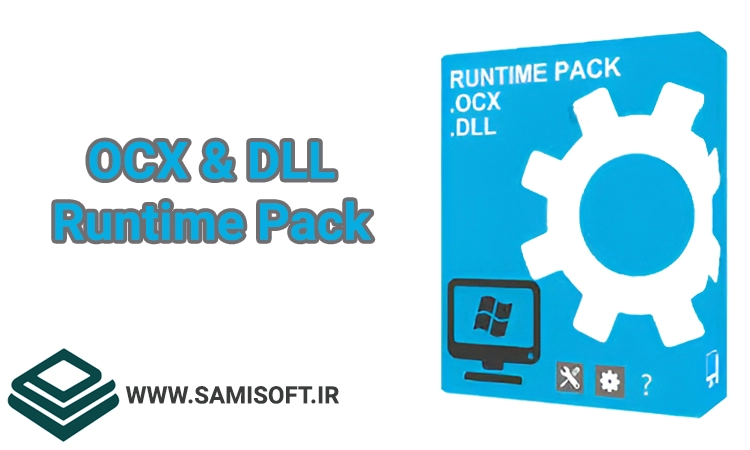با استفاده از روش هایی که در این پست قرار دادیم میتواند کلاس های آنلاین (وبینار) را بصورت همزمان ضبط کنید.

حتما برایتان پیش آمده که بخواهید کلاس و وبینارهای مجازی که بصورت آنلاین برگزار میشود را بخواهید ضبط کنید و یا بعضی مواقع نیاز هست در ساعت مشخصی در چند وبینار شرکت کنید و نیاز هست همه اینا رو بصورت یک ویدیو ذخیره کنید تا بعدا نیاز به فایل آن ها دسترسی داشته باشید.
برای اینکار نرم افزارهای زیادی در ویندوز وجود دارد که میتوانید با استفاده از آن ها از کلاس یا وبینار موردنظر ویدیو تهیه کنید.در این پست افزونه هایی را برای مروگرهای اینترنتی از جمله گوگل کروم و موزیلا فایرفاکس معرفی کردیم که میتوانید براحتی حتی چندین وبینار را در لحظه بصورت ویدیو ذخیره کنید.
افزونه های مروگر Google Chrome
| افزونه | تنظیم فرمت یا کدک ذخیره ویدیو | تنظیم کیفیت ویدیو | قطع صدا هنگام ضبط | سایر قابلیت ها |
| Webynar Recorder | دارد | دارد | ندارد | |
| Skyroom Screen Sharing and Recording | دارد | دارد | دارد | |
| Scrnli – Screen Recorder & Screen Capture | دارد | دارد | ندارد | قابلیت ذخیره اسکرین شات (عکس) – قلم برای نوشتن |
| Screen Recorder | ندارد | دارد | ندارد |
نکته : از بین افزونه های معرفی شده ، افزونه Skyroom Screen Sharing and Recording بخاطر داشتن قابلیت Mute در زمان Record که قابلیت کاربردی هست نصب آن پیشنهاد میشود.
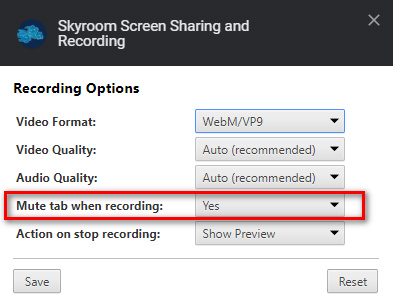
افزونه های مروگر Mozilla Firefox
| افزونه | تنظیم فرمت یا کدک ذخیره ویدیو | تنظیم کیفیت ویدیو | قطع صدا هنگام ضبط | سایر قابلیت ها |
| Screen Recorder | ندارد | دارد | ندارد | |
| Reco – Screen Recorder | دارد | دارد | ندارد |
اپلیکیشن Screen Recorder – AZ Recorder برای گوشی های موبایل
چناچه به ویندوز دسترسی ندارید و میخواهید با گوشی های موبایل کلاس یا وبینار مجازی موردنظر را بصورت ویدیو ضبط کنید میتوانید از اپلیکیشن Screen Recorder – AZ Recorder استفاده کنید.این اپلیکیشن را میتوانید در گوشی های اندرویدی و ios نصب و استفاده کنید.برای دریافت این اپلیکیشن به لینک های زیر مراجعه نمایید :
https://play.google.com/store/apps/details?id=com.hecorat.screenrecorder.free
https://apps.apple.com/ca/app/screen-recorder-az-recorder/id1415496382
نحوه دانلود کلاس های ضبط شده در نرم افزار Adobe Connect
با استفاده از برنامه ACD میتوانید جلسات برگزار شده و ذخیره شده در نرم افزار ادوبی کانکت که شامل فایل های ویدیویی ، صوتی و حتی پاورپوینت ارائه شده است را به راحتی دانلود کنید.جهت دانلود این برنامه به این لینک مراجعه نمایید.
در حال حاضر با توجه محدود های ایجاد شده با این برنامه در بیشتر موارد امکان دانلود وجود ندارد. سعی میکنیم در اینده روش دیگری برای دانلود این فایل ها قرار بدیم.
 دنیای نرم افزار و برنامه نویسی دنیای نرم افزار و برنامه نویسی
دنیای نرم افزار و برنامه نویسی دنیای نرم افزار و برنامه نویسی